So nehmen Sie Kassetten auf PC / Computer auf
Sie haben also eine Menge alter Audiokassetten, die Sie kopieren oder auf Ihren Computer übertragen möchten? Es gibt viele Gadgets und Programme, die Sie kaufen können, die den Prozess so einfach wie möglich machen, aber da ich ein Technikfreak bin und mein Blog alles über leicht verständliche Computertipps ist, werde ich versuchen und lehren wie Sie Audiokassetten kostenlos auf Ihren Computer übertragen können!
Ich werde auch ein paar dieser Gadgets am Ende für diejenigen von Ihnen erwähnen, die nicht die Zeit oder Geduld haben, folgen Sie den Anweisungen unten.
Verwenden von Audacity für die Audioübertragung
Was Sie benötigen, bevor Sie Kassetten auf Ihren Computer oder PC kopieren können:
1. Audacity - Kostenlose Aufnahme- und Bearbeitungssoftware

2. Cassette Tape Deck mit Cinch-Ausgang oder Band-Player mit 3, 5-mm-Mini-Stecker (hoffentlich haben Sie das schon, wenn Sie viele Kassetten besitzen)

3. Stereo-Cinch-Kabel mit Mini-Jack-Anschluss oder Mini-Stecker zu Stereo-Mini-Stecker-Kabel


4. Soundkarte mit Line-In-Buchse (normalerweise blau)

Schritt 1: Verbinden Sie das Kassettendeck mit dem Computer
Das erste, was Sie tun müssen, um das Audio von einer Kassette aufzunehmen, besteht darin, das Kassettendeck oder den Abhör-Player an den Computer anzuschließen. Für diesen Schritt benötigen Sie das Stereo-RCA-Kabel mit Mini-Buchse oder das Mini-Stecker- zu Mini-Stecker-Kabel.
Gehen Sie weiter und verbinden Sie die männliche RCA-Seite des Kabels (rot und weiß) mit den Cinch-Buchsen auf dem Cassettendeck. Stellen Sie sicher, dass die Cinch-Buchsen des Kassettendecks " Line Out " oder " Audio Out " anzeigen .
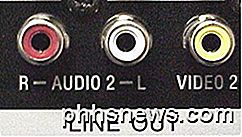
Jetzt ist es Zeit, das andere Ende des Kabels mit Ihrem Computer zu verbinden. Wenn Sie das RCA-Kabel mit einem Mini-Klinkenstecker am anderen Ende verwenden, stecken Sie es einfach in die Line-In- Buchse auf der Rückseite Ihres Computers (die blaue der drei). Wenn Sie jedoch ein RCA-Kabel mit roten und weißen RCA-Anschlüssen an beiden Enden haben, müssen Sie einen Mini-Stecker an 2 RCA-Buchsenadapter kaufen, wie unten gezeigt.

Allerdings, wenn Sie dies kaufen, können Sie auch ein Kabel mit dem Mini-Jack bereits am anderen Ende kaufen! Die Verwendung eines Adapters kann zu einem Verlust der Audioqualität führen.

Wenn Sie einen Desktop-PC verwenden, sollte dieser farbcodiert sein, wodurch es viel einfacher ist, herauszufinden, wo Sie ihn anschließen können. Grundsätzlich ist es die blaue Buchse, die Ihr Line In ist.
Schritt 2: Nehmen Sie Audio von Kassette mit Audacity auf
Jetzt, wo Sie Ihr Kassettendeck mit dem Computer verbunden haben, können wir das Audio mit der Open-Source-Software Audacity aufnehmen und bearbeiten.
Öffnen Sie zuerst Audacity und klicken Sie dann auf Bearbeiten und dann auf Einstellungen . Wenn es nicht bereits vorhanden ist, klicken Sie im linken Menü auf Audio I / O. Hier können Sie die Eingangsquelle auswählen, von der Sie den Ton aufnehmen möchten. Sie sollten eine Abschnittsüberschrift namens Aufnahme und darunter ein Dropdown-Menü namens Gerät sehen .

Stellen Sie sicher, dass Sie Microsoft SoundMapper NICHT auswählen, wenn Sie sich auf einem Windows-Computer befinden. Es sollte etwas ähnlich dem sein, was Sie oben sehen, oder etwas wie " Line-In: Realtek HD Device " usw. Sie können alle Optionen im Drop-Down- Menü versuchen, bis Sie den Sound tatsächlich aufnehmen, einer von ihnen wird funktionieren .
Jetzt müssen Sie lediglich die Lautstärke für Ihre Aufnahme anpassen, indem Sie auf den nach unten zeigenden Pfeil auf der rechten (roten) VU-Aufnahmepegelanzeige klicken.
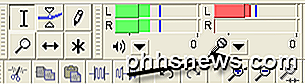
Klicken Sie nun auf Monitor Input oder Start Monitoring . Wenn Sie nun mit der Aufnahme beginnen, indem Sie auf die Schaltfläche "Aufnahme" klicken, können Sie den Lautstärkepegel anpassen, indem Sie den Regler in der Mixer-Symbolleiste nach links ziehen (was bedeutet, dass der Klang zu weit nach rechts geht) etwas niedriger und links von den Aufnahmepegel Meter.
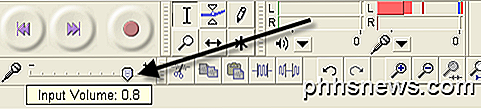
Wenn Sie mit der Aufnahme fertig sind, klicken Sie auf die Schaltfläche Stop (gelbe Farbe) und gehen Sie zu Datei und wählen Sie Projekt speichern unter . Dies wird als Audacity-Projekt gespeichert, sodass Sie später zurückkehren und es bearbeiten können.
Um die endgültige bearbeitete Version Ihrer Aufnahme in das MP3- oder WAV-Format zu exportieren, klicken Sie auf Datei und wählen Sie Exportieren als . Sie können dann diese MP3s aufnehmen und auf CD brennen oder in iTunes importieren. Sie können zwischen den Formaten WAV, AIFF, OGG, FLAC und MP2 für den Export wählen.
Denken Sie daran, dass Sie die Aufnahme jederzeit anhalten können, wenn Teile der Kassette nicht auf Ihren Computer übertragen werden sollen. Ansonsten solltest du jetzt eine digitale Version deiner Audiokassetten!
Andere Methoden zum Übertragen von Audiokassetten
Wenn es Ihnen nichts ausmacht, etwas Bargeld zu werfen, gibt es ein paar praktische Gadgets, die Sie kaufen können, um den Transferprozess zu vereinfachen.
USB-Kassettenspieler
Meine Lieblings- und billigste Option ist der USB Cassette Player wie der von Amazon, der unten für $ 22 gezeigt wird. Sie stecken das Ding einfach in den USB-Port Ihres Computers und verwenden die mitgelieferte Software, um das Audio in das MP3-Format aufzunehmen.

Kassettendeck mit CD-Recorder
Die teurere Option ist es, ein Kassettendeck zu kaufen, wie ich es im obigen Tutorial gezeigt habe, aber stattdessen ein solches zu kaufen, das einen eingebauten CD-Recorder enthält. Ein normales Kassettendeck kostet zwischen 50 und 150 US-Dollar, während das Kassettendeck mit der CD-Recorder-Option zwischen 200 und 350 US-Dollar kostet.

Teac ist eine beliebte Marke und verfügt über ein Modell, mit dem Sie das Verzeichnis auf dem Gerät selbst abspielen und aufzeichnen können. Es ist ein bisschen teuer bei $ 335, aber möglicherweise lohnt es sich, wenn Sie Hunderte von Kassetten haben, die Sie in digitales Format konvertieren möchten.
Hoffentlich sind das genug Informationen, um Ihre Kassetten ohne große Schwierigkeiten in ein digitales Format zu bringen. Wenn Sie eine Frage haben, schreiben Sie einen Kommentar! Genießen!

So finden und installieren Sie Apps auf Ihrer Apple Watch
Sobald Sie den Installationsassistenten auf Ihrer neuen Apple Watch installiert haben, ist das keine große Sache, aber wenn Sie gerade den Schutzfilm abgezogen haben Aus, Sie sind wahrscheinlich ein wenig verwirrt darüber, wie Ihre neue Uhr funktioniert. Schauen wir uns an, wie Sie Apps von Ihrem iPhone auf Ihre Uhr bringen können.

Anschließen eines externen Mikrofons an Ihre GoPro
Die meiste Zeit wird Ihre GoPro an einem Helm, einem Auto, einem Fahrrad oder einem anderen beweglichen Gerät befestigt. Wenn Sie jedoch ein besseres Audio aufnehmen möchten und ein wenig mehr Volumen in Ihr Setup einbeziehen möchten, können Sie hier ein externes Mikrofon an Ihre GoPro anschließen. Warum sollte ich das tun?



